Hướng dẫn sửa máy tính không chia sẻ được

Hướng dẫn sửa máy tính không chia sẻ được
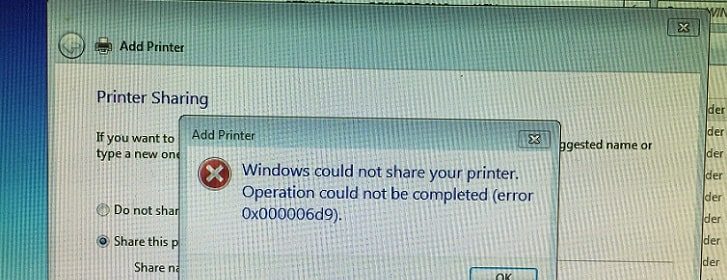
Hướng dẫn sửa máy tính không chia sẻ được Hướng dẫn sửa máy tính không chia sẻ được Hướng dẫn sửa máy tính không chia sẻ được
Trong quá trình cài đặt và sử dụng máy in thì có lẽ bạn sẽ gặp tương đối nhiều lỗi. Và một trong số đó có lẽ là mã lỗi 0x000006d9, lỗi này thường xảy ra khi bạn sử dụng các bản ghost đa cấu hình được chia sẻ ở trên mạng Internet.
Nguyên nhân là do tác giả đã vô hiệu hóa một số dịch vụ ít dùng đến trên hệ điều hành Window, nhằm tăng tốc Windows và làm giảm bớt dung lượng của bản Ghost. Vì thực ra thì một số ít những bạn làm máy tính văn phòng, làm các công việc liên quan đến in ấn thì mới sử dụng đến các dịch vụ này thôi.
Hôm nay mình có cài giúp đứa em máy in và gặp thông báo lỗi như sau: Windows could not share your printer. Operation could not be completed (error 0x000006d9). Đại loại là lỗi không chia sẻ được máy in.
Để sửa lỗi này thì cũng rất đơn giản thôi, chỉ với 1 vài click là mình đã khắc phục thành công rồi. Nếu bạn đang gặp khó khăn trong việc chia sẻ máy in cho các máy tính khác trong cùng mạng Lan thì đây chính là một bài viết tuyệt vời dành cho bạn đó.
- Bước 1: Truy cập vào
Services.
Bạn có thể truy cập nhanh bằng cách mở hộp thoại Run (Windows + R) => sau đó nhập lệnh services.msc => và nhấn Enter.Hoặc bạn có thể truy cập thủ công như sau: Vào Control Panel => sau đó tìm đến phần Administrative Tools như hình bên dưới.Và nhấn đúp chuột vào Services để mở cửa sổ quản lý các dịch vụ.
- Bước 2: Bạn tìm đến dịch vụ
Windows Firewall(trên hệ điều hành Windows 7), hoặcWindows Defender Firewall(trên hệ điều hành Windows 10) => Click đúp chuột để mở.
- Bước 3: Tại phần Startup type, bạn chuyển từ
DisablesangAutomatic=> sau đó nhấn vào nútStartđể khởi chạy dịch vụ.
- Bước 4: Xong rồi đấy các bạn. Bây giờ thì bạn có thể chia sẻ máy in để các máy tính khác trong cùng mạng LAN có thể kết nối và in được rồi.
Nếu như vẫn gặp lỗi thì bạn thử khởi động lại máy tính và Share lại máy in xem sao nhé.
Lời kết
Vâng, như vậy là mình đã hướng dẫn xong cho các bạn cách Fix lỗi không chia sẻ được máy in (với mã lỗi Error 0x000006d9) rồi nhé.
Mình đã áp dụng thành công rất nhiều lần rồi nên các bạn có thể yên tâm mà thực hiện theo hướng dẫn nhé.
Hi vọng bài viết sẽ hữu ích với bạn. Chúc bạn thành công !
==> Liên hệ PCTech.Để được tư vấn.

